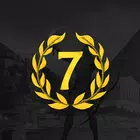Ev > Haberler > Capcom, 'Karışık' Steam Reviews ortasında Monster Hunter Wilds için PC Sorun Giderme Kılavuzu
Capcom, 'Karışık' Steam Reviews ortasında Monster Hunter Wilds için PC Sorun Giderme Kılavuzu
CAPCOM, Monster Hunter Wilds'ın PC oyuncularına Steam aracılığıyla resmi tavsiyelerde bulundu ve oyunun performans sorunları nedeniyle 'karışık' kullanıcı inceleme derecelendirmesine girmesini takiben. Japon oyun devi, oyuncuların grafik sürücülerini güncellemelerini, uyumluluk modunu devre dışı bırakmasını ve başlangıç performans sorunlarını ele almak için ayarlarını ayarlamasını önerir.
"Sabrınız ve desteğiniz için hepinize teşekkür ederim!" Capcom bir tweet ile ifade edildi.
Monster Hunter Wilds Silah Katman Listesi
'En yararlı' olarak işaretlenen 'önerilmeyen' Steam incelemelerinden biri, oyunun optimizasyonunu eleştirerek, "Monster Hunter Wilds şimdiye kadar gördüğüm en kötü optimizasyona sahip." Gözden geçiren, "Yeni oyunların daha zorlu hale geldiğini ve insanların yükseltmesi beklendiğini anlıyorum, ama bu saçma. Bunun lansmanda kötü performansa sahip yeni oyunların ilk örneği olmadığını biliyorum, çünkü aynı şey dünya için de gerçekleşti, ancak bu noktada kaçınılmaz hissetmiyorum. Hiçbir şekilde oyunun kötü olduğunu söylemek, ancak mevcut durumunda, muhtemelen daha kararlı bir sürüm beklemeyi düşünmelisiniz."
Bir başka olumsuz inceleme de oyunun optimizasyonunu vurguladı ve "Oyunun nasıl göründüğüne dair kesinlikle iğrenç performans. Beta'dan daha da kötü çalışıyor".
Steam kullanıcılarının deneyimlerini geliştirmelerine yardımcı olmak için Capcom, potansiyel çözümlerle 'Sorun Giderme ve Bilinen Sorunlar' kılavuzu yayınladı. Şirket, PC oyuncularına PC, Steam veya oyunun dosyalarıyla ilgili sorunları gidermek için bu adımları izlemelerini tavsiye ediyor:
Monster Hunter Wilds Sorun Giderme ve Bilinen Sorunlar Kılavuzu
Sorun giderme
Oyun düzgün çalışmıyorsa, lütfen aşağıdaki adımları deneyin:
- Oyun için minimum sistem gereksinimlerini karşıladığınızdan emin olun.
- Video/grafik sürücülerinizi güncelleyin.
- Windows güncellemelerini kontrol edin ve en son programların işletim sisteminize yüklendiğinden emin olun.
- Sorunlar devam ederse, video sürücü setinin temiz bir kurulumunu gerçekleştirin.
- DirectX'i en son sürüme güncelleyin. DirectX güncelleme ile ilgili ayrıntılar için Microsoft Destek sayfasını veya Microsoft İndirme Merkezi'ni ziyaret edin.
- Oyunun klasörünü ve dosyalarını anti-virüs programınızın istisnası/hariç tutma listesine ekleyin. Varsayılan yollar şunları içerir:
- C: \ Program Dosyaları (X86) \ Steam \ SteamApps \ Common \ Monsterhunterwilds
- C: \ Program Dosyaları (X86) \ Steam \ SteamApps \ Common \ MonsterHunterWilds \ Monsterhunterwilds.exe
- Steam.exe için klasörü ve dosyaları anti-virüs programınızın istisnası/hariç tutma listesine ekleyin. Varsayılan yollar şunları içerir:
- C: \ Program Dosyaları (x86) \ Steam
- C: \ Program Dosyaları (x86) \ steam \ steam.exe
- .Exe dosyasına sağ tıklayarak ve "Yönetici Olarak Çalıştır" ı seçerek buhar için yöneticiye ayrıcalıklar.
- Sorunlar devam ederse, yönetici modunda PC'nize giriş yapın ve oyunun yürütme dosyasını (Monsterhunterwilds.exe) çalıştırın.
- Bu adımları izleyerek oyunun Steam'deki dosyalarını doğrulayın:
- Bilgisayarınızı yeniden başlatın ve buhar başlatın.
- "Kütüphane" bölümünden oyuna sağ tıklayın ve "Özellikler" i seçin.
- "Yüklü Dosyalar" sekmesini seçin ve "Oyun Dosyalarının Bütünlüğünü Doğrulun" düğmesini tıklayın.
- Steam, birkaç dakika sürebilen oyunun dosyalarını doğrulayacaktır. Bir veya daha fazla dosyanın doğrulanamayacağını, ancak bunların değiştirilmemesi gereken yerel yapılandırma dosyaları olduğunu unutmayın. Bu mesajı güvenle görmezden gelebilirsiniz. Sorunlu dosyalar algılanırsa, Steam otomatik olarak indirilir ve/veya değiştirilir.
- Bu adımları izleyerek etkinse "Monsterhunterwilds.exe" için uyumluluk modunu devre dışı bırakın:
- Klasörde "Monsterhunterwilds.exe" üzerine sağ tıklayın: C: \ Program Dosyaları (x86) \ Steam \ SteamApps \ Common \ MonsterHunterWilds
- Mülklere gidin.
- Uyumluluk sekmesini açın.
- UNTICK "Bu programı uyumluluk modunda çalıştırın:". Sorunlar devam ederse, C: \ Program Files (X86) \ Steam'de bulunan "Steam.exe" için uyumluluk modunu da devre dışı bırakın.
- Yukarıdaki adımlar sorunu çözmezse, daha ayrıntılı ve ek adımlar için Steam Topluluğu sayfasındaki resmi Monster Hunter Wilds Sorun Giderme ve Sayı raporlama iş parçacığına bakın.
Bu performans sorunlarına rağmen, Monster Hunter Wilds inanılmaz bir başlangıç gördü ve yaklaşık 1 milyon eşzamanlı oyuncu sadece Steam'de. Bu, oyunu Steam'in tüm zamanların en çok oynanan 10 oyununa itti ve popülaritesinin hafta sonu daha da büyümesi bekleniyor.
Monster Hunter Wilds maceranıza başlamanıza yardımcı olmak için, oyunun size ne söylemediğine dair rehberlere, 14 silah türüne kapsamlı bir bakış, devam eden ayrıntılı bir izlenim, arkadaşlarınızla nasıl oynayacağınızı açıklayan çok oyunculu bir rehber ve karakterinizi açık betadan aktarma talimatlarına göz atın.
IGN'nin Monster Hunter Wilds'ın incelemesi, "Monster Hunter Wilds, serinin pürüzlü köşelerini akıllı yollarla düzeltmeye devam ederek, son derece eğlenceli dövüşler yaparak, aynı zamanda gerçek bir meydan okumadan da yoksun" dedi.
-
1

GTA 6 Güz 2025 Sürümü için Set, CEO onayladı
Apr 03,2025
-
2

Delta Force Mobile: Başlangıç Başlangıç Kılavuzu
Apr 23,2025
-
3

Asya'nın İlk ALGS'si Japonya'da Ortaya Çıktı
Jan 19,2025
-
4

Minecraft'ta Sevimli Çeteler: Pembe Domuzlar ve Neden Gerekiyor
Mar 06,2025
-
5

Hanedan Savaşçılarında Kesintisiz Karakter Değiştirme için Nihai Kılavuzun Tanıtımı: Origins
Feb 25,2025
-
6

Sürgün Yolunda Güç Ücretleri 2: Açıklandı
Apr 03,2025
-
7

Azur Lane Vittorio Veneto Rehberi: En İyi Yapı, Vites ve İpuçları
Apr 03,2025
-
8

Destiny 2'de Slayer's Fang av tüfeğini alın
Feb 21,2025
-
9

Roblox: Crossblox Kodları (Ocak 2025)
Mar 04,2025
-
10

Gwent: The Witcher Kart Oyunu - Tam Güverte Kılavuzu
Apr 03,2025
-
İndirmek

Portrait Sketch
Fotoğrafçılık / 37.12M
Güncelleme: Dec 17,2024
-
İndirmek

Friendship with Benefits
Gündelik / 150.32M
Güncelleme: Dec 13,2024
-
İndirmek

F.I.L.F. 2
Gündelik / 352.80M
Güncelleme: Dec 20,2024
-
4
슬롯 마카오 카지노 - 정말 재미나는 리얼 슬롯머신
-
5
[NSFW 18+] Sissy Trainer
-
6
Shuffles by Pinterest
-
7
Code Of Talent
-
8
Werewolf Voice - Board Game
-
9
Hex Commander
-
10
MacroFactor - Macro Tracker